Comprimeren
- 1. Comprimeer video +
-
- 1.1 Comprimeren Video voor Facebook, Instagram, Vimeo
- 1.2 Gratis MP4 Compressor
- 1.3 MKV verkleinen
- 1.4 Comprimeren MOV
- 1.5 Comprimeren Video voor Email
- 1.6 Comprimeren MP4
- 1.7 Comprimeren Quicktime Video
- 1.8 Hoe een video te comprimeren
- 1.9 Video Compressor voor Mac
- 1.10 Comprimeren Gopro Video
- 1.11 Comprimeren MKV
- 1.12 Comprimeren MP4 online
- 1.13 Comprimeren Video voor Youtube
- 1.14 De beste Gratis Video Compressor
- 1.15 Videogrootte te verkleinen met VLC
- 1.16 Comprimeren MP3 online
Beste HD-videocompressor om HD/FHD (4K/1080P) video's te comprimeren
HD, FHD, en UHD zijn de nieuwste formats voor video's. Er is geen gebrek aan sites waar u uw gewenste HD-video's kunt vinden, maar te veel video's betekent dat uw harde schijf ruimte in een mum van tijd vol zit. Omdat HD/4K-video's van hoge kwaliteit zijn, nemen ze ook veel ruimte in. Deze bestanden zijn niet alleen moeilijk te verwerken, maar zijn ook moeilijk te delen via sociale media, kleine smartphones en via e-mail. HD videocompressor is de oplossing voor alle bovenstaande situaties. Worstelt u met manieren om HD-video te comprimeren zonder kwaliteitsverlies? Dan zit u hier goed, want wij hebben een antwoord op al uw vragen.
- Deel 1. Waarom Wondershare Video Converter Ultimate de beste HD-videocompressor voor Windows en Mac is.
- Deel 2. Hoe HD/4K/1080P-video's te comprimeren tot een kleiner formaat met de beste HD-videocompressor.
- Deel 3. HD/4K-videocompressie Kennisbank.
Deel 1. Waarom Wondershare Video Converter Ultimate de beste HD-videocompressor voor Windows en Mac is
Als we het over het beste hebben zijn er veel tools die claimen de allerbeste te zijn. Maar er is maar één software die zegt wat het doet en dat is Wondershare Video Converter Ultimate. Deze professionele software is een complete videotoolbox die niet alleen de grootte van HD/4K-video's kan aanpassen, maar ook een groot aantal andere noodzakelijke functies kan uitvoeren. Beschikbaar voor Windows en Mac, is de software eenvoudig te gebruiken en dus een geschikte keuze voor zowel beginners als professionals.
Waarom is Wondershare Video Converter Ultimate de beste HD/4K videocompressor?
Om video's kleiner te maken dient er rekening gehouden te worden met een aantal factoren, waaronder formaten, formaatveranderingen, bijsnijden, wijzigen van bitrate, framerate en andere parameters. Wondershare Video Converter Ultimate maakt het mogelijk om alle bovenstaande parameters op een efficiënte manier aan te passen en is daarmee de beste in zijn categorie.
 Wondershare Video Converter Ultimate
Wondershare Video Converter Ultimate
Uw Complete Video Toolbox

- Comprimeer HD en 4K video's naar een kleiner formaat zonder kwaliteitsverlies op Windows/Mac.
- Comprimeer en converteer HD/4K-video's in meer dan 1000 formaten met een 30x hogere snelheid.
- Verklein het 1080p videoformaat zonder de videoresolutie te veranderen en houd de aspect ratio origineel.
- Wijzig de videoresolutie, bitsnelheid, framerate, videoformaat, bestandsgrootte om de HD/4K-video te verkleinen.
- Grootte van de video's aanpassen met trimmen en croppen van de ongewenste en onnodige onderdelen.
- Batchproces om meerdere bestanden tegelijk toe te voegen en te comprimeren.
- Extra video-gerelateerde functies zoals Fix video-metadata, Casten naar TV, DVD branden, Video Download, enz.
- Ondersteund OS: Windows 10/8/7/2003/XP/Vista, Mac 10.14 (Mojave), 10.13, 10.12, 10.11, 10.10, 10.9, 10.8, 10.7, 10.6.
Deel 2. Hoe HD/4K/1080P-video's te comprimeren tot een kleiner formaat met de beste HD-videocompressor
Het proces van het verkleinen van HD/4K video's met behulp van Wondershare Video Converter Ultimate is eenvoudig en snel. In een paar stappen kunt u HD-video comprimeren zonder kwaliteitsverlies. Download eerst de HD-videocompressor software voor Windows of de Mac-versie gratis als dat nodig is.
Stap 1 Start Wondershare HD/4K Videocompressor en voeg video's toe.
Download, installeer en start de beste HD-videocompressor op uw PC/Mac. Op de hoofdinterface, onder het tabblad Omzetten, klikt u op de knop + Bestanden Toevoegen. Blader naar de bestanden op uw PC die u wilt aanpassen.
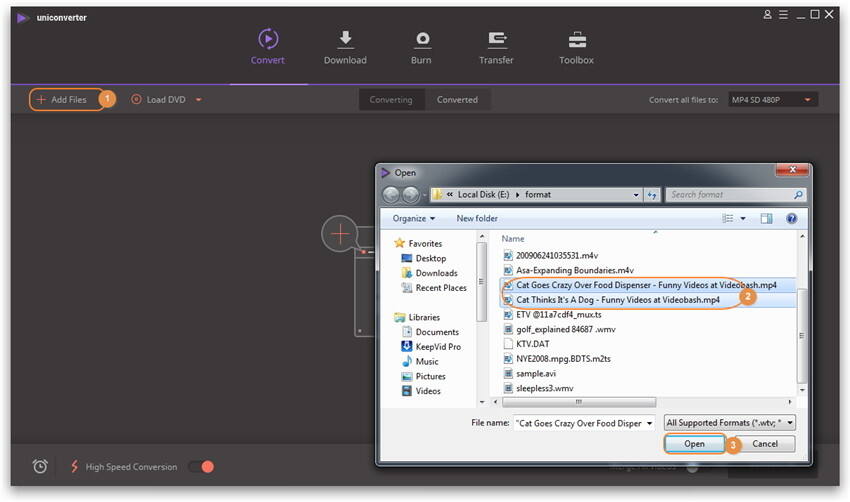
Stap 2 Selecteer het output formaat van de video.
Klik aan de rechterkant op de dropdown-knop naast de optie Alle bestanden omzetten naar:. Selecteer het gewenste outputformaat en de gewenste resolutie onder het tabblad Video. Er zijn meer dan 1000 formaten waaruit u kunt kiezen. Voor het verzenden van e-mails, kunt u kiezen voor MP4 of FLV, terwijl voor het delen via YouTube of Facebook MOV of MP4 beter geschikt zijn. Van alle keuzes is MP4 de beste omdat dit formaat een hoge mate van compressie biedt, alsmede een goede kwaliteit van de video's zonder enige compatibiliteitsproblemen.

Stap 3 Instellingen aanpassen om HD/4K-video's te comprimeren.
Om de grootte van de video te comprimeren, klikt u op het comprimeer icoon op de doelbalk. Een videocompressievenster wordt geopend, en u kunt hier de videoresolutie, bitsnelheid, videoformaat en bestandsgrootte aanpassen.
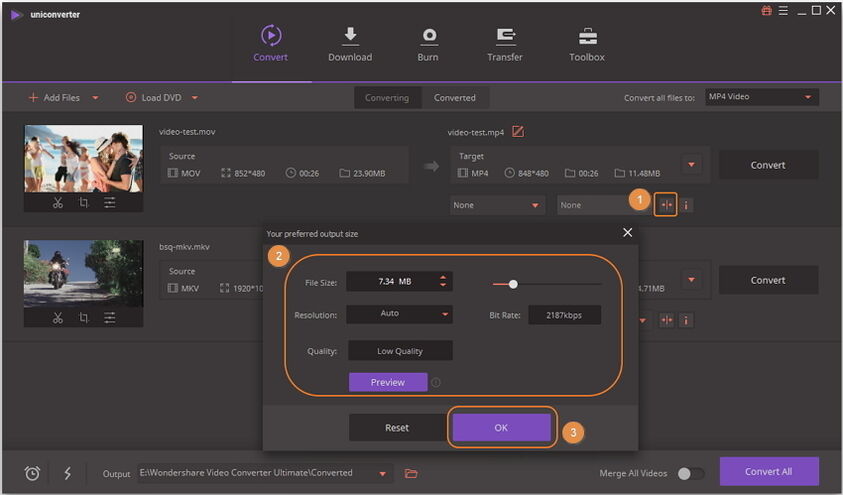
- Video resolutie bevatten ondermeer 1080p/720p/640p/640p/480p en andere, u kunt indien gewenst ook de originele videoresolutie behouden.
- Bit rate kan verminderd worden met 20-50% van de oorspronkelijke waarde. Hierdoor zullen uw video's aanzienlijk in omvang krimpen zonder dat de kwaliteit merkbaar verandert.
- Video kwaliteit zal worden weergegeven als hoge kwaliteit, gemiddelde kwaliteit en lage kwaliteit als uw compressie parameters.
- Bestandsgrootte kan handmatig worden aangepast of automatisch worden gewijzigd.
- U kunt de voortgangsbalk verplaatsen om de bitsnelheid en bestandsgrootte direct en snel te wijzigen, en klik op de Preview knop om de video gedurende 20 seconden te controleren.
Klik tenslotte op de knop OK om de bovenstaande parameters te bevestigen.
Stap 4 Start HD/4K-videocompressie.
Bekijk in de hoofdinterface de grootte van het bestand en klik op de Alles Omzetten knop om het HD videocompressieproces te starten. Gecomprimeerde bestanden kunnen worden beheerd en bekeken vanuit het tabblad Geconverteerd.
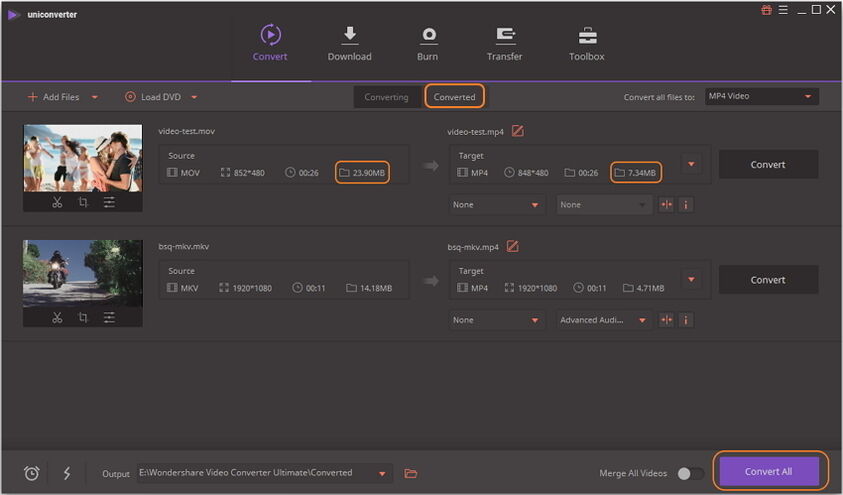
Deel 3. HD/4K-videocompressie Kennisbank
De basics en uitgebreide kennis over HD, 4K en videocompressie zullen u nog meer helpen om de beste resultaten uit uw video compressieproces te halen.
1. Wat zijn HD en 4k video's
HD, wat staat voor High Definition, verwijst naar de video die een hogere resolutie heeft dan de SD-video's (standaarddefinitie). Hoewel er geen vaste standaard is om de HD-video's te definiëren, worden de video's met een resolutie van 720p (1280 X 720) of 1080i/1080p (1920 X 1080 pixels) over het algemeen HD genoemd.
Het 4K-formaat is een van de laatste die erbij is gekomen en heeft normaliter een horizontale resolutie van 4000 pixels. Dit formaat staat bekend als 2160p en heeft twee standaarden: DCI (gebruikt in films en bioscopen en heeft 4096 X 2160 pixels) en UHD-1 (gebruikt in TV, computers en videospelletjes en heeft 3840 X 2160 pixels).
2. Waarom is HD-videocompressie soms nodig
HD-videobestanden zijn groot van formaat en hebben dus problemen bij het opslaan, beheren, overbrengen en delen ervan. In een of meer van de volgende situaties is het nodig om HD-video's te verkleinen en 4k-video's te comprimeren:
- Ruimte op de harde schijf besparen: Grote HD-video's nemen veel ruimte in beslag en laten dus geen ruimte voor andere gegevens. Het comprimeren van bestanden leidt tot het creëren van extra ruimte zonder de bestaande bestanden te verwijderen.
- Bestanden uploaden naar online sites: Er is een beperking aan de grootte van de video's die naar een site kunnen worden geüpload. Comprimeren is dus de enige optie wanneer u uw HD kwaliteitsvideo's wilt uploaden.
- Bespaar tijd en bandbreedte: Zelfs als een site het uploaden van HD-video's mogelijk maakt, kost het veel tijd om de gegevens te verzenden via e-mail: HD video's kunnen niet worden overgedragen via e-mail, omdat dit eeuwigheid duurt. Door de grootte aan te passen, gaat het proces sneller en gemakkelijker.
- Afspelen via smartphone en andere draagbare spelers: Omdat HD-video's zo groot zijn worden ze niet goed afgespeeld op smartphones en andere spelers. Optimaliseren om ze aan te passen aan de eisen van het apparaat is de beste manier om dit op te lossen.
3. Wat is lossy en lossless video compressie
Lossy en lossless zijn de twee meest gebruikte termen als we het hebben over compressie van bestanden. Beide zijn het proces dat bepaalt of de originele gegevens al dan niet kunnen worden hersteld nadat het bestand is gecomprimeerd.
Tijdens lossless videocompressie wordt de volledige informatie hersteld en beschikbaar gesteld nadat het bestand is aangepast. Daarentegen wordt tijdens lossy compressie bepaalde overbodige informatie uit het bestand permanent verwijderd. Na het decomprimeren van een verloren bestand is slechts een deel van de originele gegevens aanwezig.
4. Factoren waarmee u rekening moet houden bij het selecteren van HD-videocompressietool
Er zijn veel online, webgebaseerde en andere videocompressietools beschikbaar. Elk van deze programma's en software roemt natuurlijk hun eigenschappen en functionaliteiten. Maar in het algemeen zijn er maar weinig dingen echt belangrijk om de compressie snel en simpel te houden.
- De tool moet beschikbaar zijn voor meerdere platforms.
- Ondersteunt een scala aan formaten.
- Ondersteunt batchverwerking van meerdere bestanden.
- Biedt verliesloze kwaliteit na compressie.
- Snel en eenvoudig in gebruik.
Dus geen gedoe en zorgen meer als u op zoek bent naar opties voor het comprimeren van HD of 4K videobestanden zonder kwaliteitsverlies? Dit artikel en deze stap-voor-stap handleiding helpen u uit de brand.
